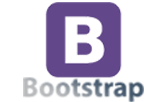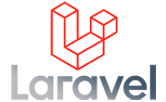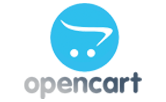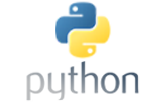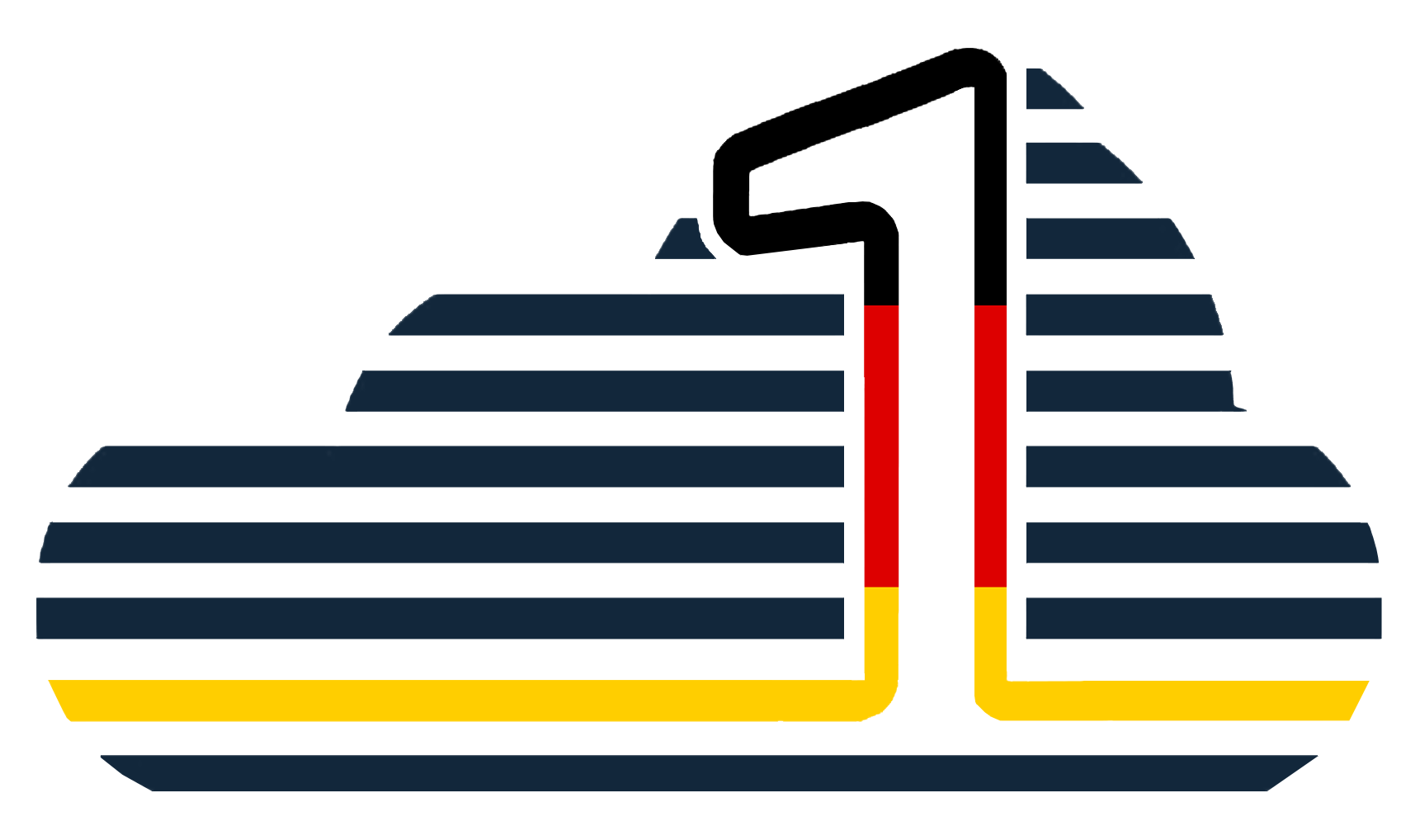
هاست شرکتی NVMe
هاست شرکتی NVMe واقع در کشور آلمان با استفاده از سخت افزارهای قدرتمند با هارد نسل جدید NVMe ( بیست برابر پر سرعت تر از هارد sata) آماده میزبانی کاربران گرامی وان سرور میباشد. با خرید هاست شرکتی NVMe از سرعت بالای این سرویس لذت ببرید.
مزایای هاست شرکتی NVMe آلمان:
هاست قدرتمند شرکتی وان سرور با کنترل پنل سی پنل و وب سرور لایت اسپید ( LiteSpeed ) با مشخصات سخت افزار قوی و هارد NVMe (ان وی ام ای) میباشد. این هارد بیش از ۲۰ برابر سریعتر از هاردهای Sata3 و درعمل بیش از ۵برابر سریعتر از هاردهای SSD میباشد.در هارد NVME ارتباط هارد با برد سرور به صورت مستقیم بوده و از کابل واسط (همچون کابل sata و.. ) استفاده نمیشود و به صورت مستقیم روی برد نصب میشود که درکنار داشتن تکنولوژی جدید سرعت بالای خواندن و نوشتن ، پل ارتباطی هارد با سرور بسیار سریعتر شده است.
هاست شرکتی وان سرور به دلیل دارا بودن رم 4 گیگ و سیپیو دو هسته ای برای هر هاست ، با قدرت و پردازش سریعی در لود صفحه ها مواجه خواهید شد.
پلن های هاست شرکتی NVMe آلمان
| مشخصات | Hshe-1 | Hshe-2 | Hshe-3 | Hshe-4 | Hshe-5 | Hshe-6 |
|---|---|---|---|---|---|---|
| Storage/فضا | 1000MB | 2000MB | 3000MB | 4000MB | 5000MB | 10000MB |
| Core/هسته | 2v Core | 2v Core | 2v Core | 2v Core | 2v Core | 2v Core |
| RAM/رم | 4G | 4G | 4G | 4G | 4G | 4G |
| i/o | 1GB | 1GB | 1GB | 1GB | 1GB | 1GB |
| BW/ترافیک | نامحدود | نامحدود | نامحدود | نامحدود | نامحدود | نامحدود |
| Disk/نوع هارد | NVMe Disk | NVMe Disk | NVMe Disk | NVMe Disk | NVMe Disk | NVMe Disk |
| Addon/parket | نامحدود | نامحدود | نامحدود | نامحدود | نامحدود | نامحدود |
| OS/سیستم عامل | CloudLinux | CloudLinux | CloudLinux | CloudLinux | CloudLinux | CloudLinux |
| Panel/کنترل پنل | Cpanel | Cpanel | Cpanel | Cpanel | Cpanel | Cpanel |
| WebServer/وب سرور | LiteSpeed | LiteSpeed | LiteSpeed | LiteSpeed | LiteSpeed | LiteSpeed |
| UpTime/آپتایم | 99.99% | 99.99% | 99.99% | 99.99% | 99.99% | 99.99% |
| PHP Version | 7.1 تا 8.2 | 7.1 تا 8.2 | 7.1 تا 8.2 | 7.1 تا 8.2 | 7.1 تا 8.2 | 7.1 تا 8.2 |
| Aliases/ساب دامنه | نامحدود | نامحدود | نامحدود | نامحدود | نامحدود | نامحدود |
| Mysql/دیتابیس | 1 | 1 | 1 | 2 | 2 | 2 |
| SSL رایگان | ||||||
| آنتی شلر CXS | ||||||
| نصب خودکار Softaculous | ||||||
| Imunify360 | ||||||
| دسترسی ترمینال | ||||||
| لایت اسپید کش | ||||||
| JetBackup | ||||||
| تغییر ورژن PHP | ||||||
| پشتیبانی لاراول | ||||||
| پشتیبانی پایتون | ||||||
| پشتیبانی Node.js | ||||||
| IPV6 | ||||||
| زمان تحویل | آنی | آنی | آنی | آنی | آنی | آنی |
| انتقال رایگان | ||||||
| بک آپ روزانه دیتابیس | ||||||
| بک آپ هفتگی | ||||||
| پشتیبانی | ||||||
| ماهیانه/تومان | 69,000 | 124,200 | 172,500 | 227,700 | 276,000 | 356,730 |
| سه ماهه/ تومان | 172,500 | 338,100 | 481,620 | 642,390 | 803,160 | 963,930 |
| شش ماهه/تومان | 321,540 | 642,390 | 963,930 | 1,284,780 | 1,606,320 | 1,927,170 |
| سالیانه/تومان | 642,390 | 1,284,780 | 1,927,170 | 2,569,560 | 3,211,950 | 3,854,340 |
| سفارش | سفارش | سفارش | سفارش | سفارش | سفارش |
پلــن مورد نظرتـــان را نیــافتید؟!
همین حالا پلن انتخابی یا کانفیگ اختصاصیتان را درخواست کنید
پشتیبانی 24/7
وان سرور با تیمی قدرتمند پشتیبانی 24 ساعته در هفت روز هفته را برای کاربران گرامی وان سرور تدارک دیده تا در هر زمان افتخار خدمت رسانی داشته باشد. پشتیبانی از طریق تیکت و تماس.

آپتایم 99.99%
سرورهای وان سرور از معتبرترین دیتاسنترهای جهان که دارای تضمین آپ تایم 99.99% میباشند، تیم وان سرور به صورت 24 ساعته در حال مانیتورینگ سرورها هستند تا در صورت وجود هرگونه اختلال و مشکل سریعا پیگیر حل مشکل باشند.

بک آپ گیری خودکار
با بک آپ گیری خودکار هاستینگ وان سرور، دیگر نگران بک آپ سایتتون نباشید، آرشیو های بک آپ به راحتی در کنترل پنلتان قابل دانلود و بازیابی میباشد

هارد NVMe
پرسرعت ترین هارد تا لحظه حال از نوع ssd Nvme میباشد که با اختلاف زیادی از رقبای نوع دیگر هاردها انتقال دیتا دارد، انتقال دیتا با سرعت تقریبا 8GB/s تجربه کاربری بهتری را در مجازی ها به نمایش میگذارد.

ترافیک نامحدود
ترافیک این نوع سرور از وان سرور به صورت نامحدود بوده و هیچ محدودیت ترافیک و پهنای باندی اعمال نشده.

وب سرور LiteSpeed
استفاده از وب سرور قدرتمند لایت اسپید (LiteSpeed) امکان پردازش سریعتر با امکانات بیشتر از جمله قابلیت کش لایت اسپید را برای شما فراهم میکند.
سوالات متداول
برخی از سوالاتی که ممکن است در ابتدا داشته باشیدثبت سفارشات هاست در وان سرور آنی است. به محض پرداخت مشخصات برای شما ایمیل خواهد شد.
بله! در صورتی که هاست شما با کنترل پنل cpanel بوده به صورت رایگان از سمت تیم وان سرور امکان انتقال وجود دارد. به این منظور از طریق پنل کاربری بخش ارسال تیکت پشتیبانی اقدام به ارسال تیکت کنید تا همکاران بررسی و انتقال هاستتون رو انجام بدن.
این هارد بیش از ۲۰ برابر سریعتر از هاردهای Sata3 و درعمل بیش از ۵برابر سریعتر از هاردهای SSD میباشد.به همین دلیل که ارتباط هاستینگ با هارد کاملا مستقیم است این حجم تبادلات در هارد NVMe بسیار بالاتر رفته که باعث کاهش شدید تاخیر زمانی پاسخ ( Load Avg ) شده.
ارتقا در هر زمان تاریخ سررسید با وجود منابع سخت افزاری مقدور است، تنزل سرویس نیز فقط در زمان تمدید سرویس میسر خواهد بود.
بله، این قابلیت در تمامی هاستهای وان سرور مقدور است. همچنین اگر نیاز به ssl اختصاصی داشتید هم از ( بخش فروش ssl سایت ) میتوانید سفارش ثبت کنید.
اگر جواب سوالتان را نیافتید، میتوانید از لینک زیر در بخش تماس با ما از طریق پلهای ارتباطی با ما در ارتباط باشید.
نظرات مشتریان
برخی از نظرات مشتریان وان سرور
محمدرضا
“ از سرور مجازی ، سرور اختصاصی استفاده میکنم. جدای از مبحث کیفیت سرور و... پشتیبانی فوق العاده از آن است که مطمئنم هر موردی پیش بیاید به سرعت برطرف میکنید ”

nima
“ از سرور مجازی استفاده میکنم. عالی، مخصوصا که تو روز جمعه و تعطیل همچین ساپورتی داشتید. ”

نجمه
“ از سرور هاشون راضی هستم خیلی عالی هست. پشتبانی چه از طریق تماس تلفنی و چه از طریق پنل عالی هست پاسخگویی سریع و خیلی عالی. ”

انتشارات جنگل
“ از سرور مجازی استفاده میکنم. در حال حاضر سرویس پایدار است.امیدواریم همیطور جلو برین ”

Alireza
“ تا به اینجا کاملا راضی هستم از کیفیت منطقی سرویسهایی که دریافت کردم ، از خدمات پشتیبانی حرفهای و سریع ”

shahrekord-team
“ از سرور مجازی هلند استفاده میکنم. از سایت و پشتیبانی راضی هستم. ”
جزیره آموزشی
برخی از پستهای آموزشی پیشنهادی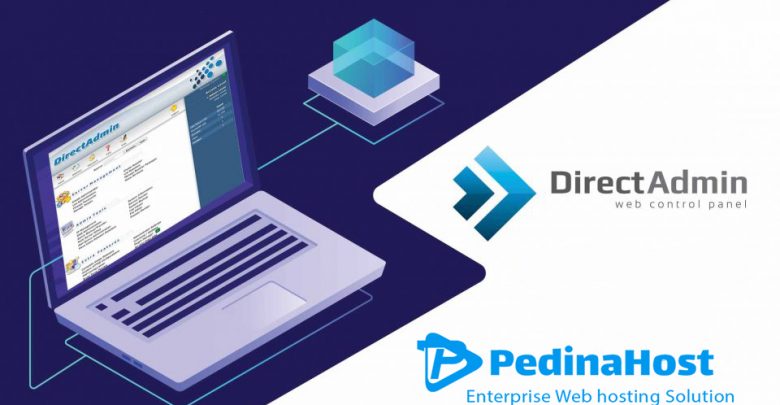
دایرکت ادمین (Direct Admin ) چیست؟
دایرکت ادمین (Direct Admin ) چیست؟ دایرکت ادمین یک کنترل پنل هاست است که برای مدیریت اکانت هاست یک رابط گرافیکی کاربر ( GUI ) در اختیار شما می گذارد. وجود رابط گرافیکی در Direct Admin انجام وظایف مدیریتی رایج را برای یک اکانت هاست بسیار آسان تر می کند.امکانات دایرکت ادمین (برای کاربران) چیست؟ منوی Email:در این منو تنظیمات اکانت های ایمیل IMAP و POP، داشتن چندین alias و آدرس به ازای هر صندوق ورودی (inbox)، لیست های ایمیل، فرستنده ها (forwarder) و پاسخگوی خودکار (autoresponders) قابل انجام است. خوب است بدانید ایمیل هایی که در دایرکت ادمین ایجاد می کنید هم توسط رابط کاربری دایرکت ادمین قابل دسترسی و استفاده هستند و هم برای مدیریت آنها می تواتید از نرم افزارهای مدیریت ایمیل مثل Outlook استفاده کنید. در دایرکت ادمین محافظت در برابر هرزنامه ها (spam) و دیگر فیلتر های محتوا نیز موجود هستند.منوی FTP: به کاربران این امکان را می دهد که اکانت های FTP و SFTP را ایجاد و مدیریت کنند. همچنین کلاینت های FTP تحت وب را هم شامل می شود.منوی DNS : کاربران می توانند تنظیمات رکورد های DNS خود را ویرایش کنند، رکورد MX سفارشی بسازند و در کل مدیریت DNS های خود را کاملا در دست داشته باشند.Statistics ( آمار) :در این قسمت کاربران می توانند، تمام آمار کلیدی سرور و هاست مثل درخواست ترافیک، سرعت اجرای کوئری، زمان پاسخ، کارآیی سرور و میزان استفاده از پهنای باند را مشاهده کنند. این ماژول آمار همچنین می تواند با Webalizer یکپارچه شود.Subdomains ( ساب دومین ها) : کاربران می تواند لیست ساب دومین های خود را ببینند، ساب دومین ایجاد یا حذف کرده و همچنین آمار آنها را مشاهده کنند.File Manager ( مدیریت فایل ها ) : همانند، مرورگر ویندوز و OSX Finder، وجود File Manager در دایرکت ادمین به کاربران امکان بارگذاری و مدیریت فایل ها را می دهد بدون اینکه کاربران نیازی به استفاده از اکانت FTP داشته باشند.مدیریت بانک داده MySQL : دایرکت ادمین به کاربران اجازه می دهد بانک داده MySQL ایجاد و مدیریت کنند. همانند اجرای کوئری های MySQL در این محیط یا مدیریت کاربران.Site Backup (پشتیبان سایت) : با خدمات پشتیبان گیری دایرکت ادمین می توان از کل هاست شامل فایل ها و تنظیمات به طور یک جا پشتیبان تهیه کرد و در سطح جزئی تر آن ها را بازیابی کرد.Error Pages ( صفحات خطا ) : دایرکت ادمین خطاهای Account-wide، صفحات خطای سفارشی تعریف شده توسط کاربر برای خطا های ۴۰x و ۵۰xرا پشتیبانی می کند. Advances Tools ( ابزار های پیشرفته) : مدیریت گواهینامه های SSL ، PHPinfo ، مدیریت cron job ، مجوز های MIME type ، apache handlers ، Redirect سایت، و اشاره گر های دومین.امکانات دایرکت ادمین (برای نمایندگان) چیست؟ • مدیریت اکانت. • بسته های توسعه از پیش تعریف شده سفارشی. • مشاهده کامل آمار استفاده از امکانات، قابل مرتب سازی براساس هر اکانت کاربری. • سیستم پیام رسانی به کاربران، شامل ارسال پیام به تمام کاربران از طریق سیستم پشتیبانی تیکت. • پوسته ها و غالب های قابل تغییر و شخصی سازی. • مدیریت آدرس های IP و تخصیص دادن آنها. • شخصی سازی NS ها ( نام سرور ها).امکانات دایرکت ادمین (برای مدیران هاست) چیست؟• ایجاد و اداره چندین مدیر و نماینده . • سفارشی کردن بسته های نماینده برای از پیش تعریف کردن مجموعه ای از امکانات فعال و گزینه های پیکربندی. • لیست کاربران. • مدیریت DNS، شامل ویرایش رکورد ها برای هر رکورد DNS ذخیره شده در سیستم. • مدیریت آدرس های IP و تخصیص دادن آنها. • مدیریت و آمار جزئی خدمات سیستم.یکی از مسائل مهم در راه اندازی این وب سرور کانفیگ اصولی و حرفه ای با امنیت بالا می باشد.وان سرور با ارائه سرور مجازی با کانفیگ حرفه ای دایرکت ادمین و لایسنس سیستمی این امر را برای شما آسان کرده است.برای مشاهده پلن ها کلیک کنیددیگر امکانات :دایرکت ادمین امکانات دیگری را نیز ارائه می دهد:سیستم ارسال و دریافت تیکت پشتیبانی و Help Desk کاملا یکپارچه:دایرکت ادمین یک help desk ارسال و دریافت تیکت کامل فراهم می کند، که با کنترل پنل یکپارچه است، این سیستم با فراهم آوردن یک سیستم پشتیبانی سطح بالا با کمترین زحمت ممکن، کمک شایانی به نمایندگان و مدیران هاست می کند. اگر شما از نرم افزار دیگری برای پشتیبانی هاست خود استفاده می کنید به راحتی می توانید help desk دایرکت ادمین را غیرفعال کنید.بروزرسانی آسان:در دایرکت ادمین می توانید به آسانی آپدیت های جدید را از قسمت “License / Update” نصب کنید. بدون اینکه مجبور باشید فایل های آپدیت را جداگانه دانلود و به طور دستی نصب کنید. راحت بودن بروزرسانی در دایرکت ادمین باعث می شود همیشه بروز و امن باقی بماند.دایرکت ادمین کاملا قابل سفارشی کردن است:عموما تمام امکانات دایرکت ادمین می توانند توسط نماینده یا اکانت مجزا فعال یا غیر فعال شوند. مدیران سرور می توانند تصمیم بگیرند کدام امکانات برای نمایندگانشان به نمایش گذاشته شود و کدام نشان داده نشود. به همین ترتیب نمایندگان هم می توانند گزینه های قابل نمایش برای مشتریانشان را انتخاب کنند. علاوه بر این دایرکت ادمین می تواند به هر شکل و ظاهر و برندی که دلخواه کاربر باشد تنظیم شود. برای انجام این کار قالب های طراحی شده آماده می تواند در منو skins اضافه گردد، یا توسط خود شما ایجاد شود.بازیابی خودکار پس از وقوع هر حادثه :دایرکت ادمین دائما به سرور های شما نظارت می کند تا از کارکرد درست و بدون اشکال آنها اطمینان حاصل کند. با این وجود اگر به هر علتی سرور شما دچار مشکل شد بازیابی خودکار دایرکت ادمین به کمک شما خواهد آمد. تمام حوادثی که بر روی سرور اتفاق می افتد و تلاش هایی که برای بازگردانی سرور انجام می گردد بلافاصله به مدیرسرور گزارش داده می شود.تعداد اکانت نامحدود و صدور مجوز دامنه نامحدود:در دایرکت ادمین هیچ محدودیتی از نظر تعداد نمایندگی هایی که می توان ایجاد کرد، تعداد اکانت های کاربری یا تعداد نام های دامنه، وجود ندارد. و تمام این موارد را تنها با نصب یک دایرکت ادمین می توان مدیریت کرد.Site-Helper.com:علاوه بر اینکه شما به عنوان یک مدیر سرور خدمات پشتیبانی برای مشتریان و نمایندگان خود فراهم می کنید ، دایرکت ادمین هم یک سایت پشتیبانی “عمومی” با دستورات دقیق و با جزئیات برای هر کدام از امکانات موجود در کنترل پنل فراهم کرده و در اختیار کاربران شما گذاشته است. همچنین این سایت پشتیبانی آموزش کاملا جزئی و دقیق و مستندات کاملی برای مدیران و نمایندگان در فراهم اورده است.هاست دایرکت ادمین چیست؟دایرکت ادمین یک کنترل پنل هاست است. یک امکان ثابت از ارائه دهندگان خدمات میزبانی سایت است نه یک گزینه برای کاربر نهایی. به عنوان یک کاربر اگر شما دوست دارید با دایرکت ادمین کار کنید ( به جای مثلا Cpanel یا کنترل پنل های دیکر ) باید به دنبال شرکتی بگردید که روی سرور خود این کنترل پنل را نصب و استفاده می کند. به عنوان کسی که نمایندگی خدمات هاستینگ را دارد اگر می خواهید با دایرکت ادمین کار کنید باید به دنبال مدیر هاست یا عمده فروشی بگردید که کنترل پنل دایرکت ادمین را فراهم آورده است. مدیران هاست و ارائه دهندگان زیرساخت هاست می توانند مستقیما با دایرکت ادمین جهت گرفتن اطلاعات مجوز (license) دایرکت ادمین تماس بگیرند. دایرکت ادمین سطح بالایی از خدمات پشتیبانی را برای کاربرانش فراهم کرده است از جمله این خدمات نصب رایگان آن است.
ادامه مطلب
آموزش نصب Apache Maven در Debian 10
آموزش نصب Apache Maven در Debian 10Apache Maven ابزاری برای مدیریت پروژه منبع باز است که در اصل برای پروژه های جاوا استفاده می شود. Maven از یک مدل Object Project (POM) استفاده می کند ، که در اصل یک فایل XML است که حاوی اطلاعات مربوط به پروژه ، جزئیات پیکربندی ، وابستگی پروژه و غیره است. در این مقاله دو روش برای نصب Apache Maven در Debian 10 نشان داده شده است.مخازن استاندارد Debian شامل بسته های Maven است که می تواند با مدیر بسته apt نصب شود. این ساده ترین روش برای نصب Maven روی Debian است. با این حال ، نسخه موجود در مخازن ممکن است آخرین نسخه Maven نباشد. برای نصب جدیدترین نسخه Maven ، دستورالعمل های ارائه شده در قسمت دوم این مقاله را دنبال کنید. روش نصبی را انتخاب کنید که مناسب ترین گزینه برای شما باشد. پیش نیازها دستورالعمل فرض می کند که شما به عنوان root یا کاربر دارای امتیازات sudo وارد شده اید . نصب Apache Maven روی Debian با apt نصب Maven روی Debian با استفاده از apt یک فرایند ساده و سر راست است. فهرست بسته را به روز کنید و با اجرای دستورات زیر ، Maven را نصب کنید:sudo apt updatesudo apt install maven برای تأیید نصب ، دستور mvn -version را اجرا کنید: mvn -versionخروجی باید چیزی شبیه به این باشد:Maven home: /usr/share/mavenJava version: 11.0.6, vendor: Debian, runtime: /usr/lib/jvm/java-11-openjdk-amd64Default locale: en_US, platform encoding: UTF-8OS name: "linux", version: "4.19.0-6-amd64", arch: "amd64", family: "unix" Maven روی سیستم دبیان نصب شده است و می توانید شروع به استفاده از آن کنید. نصب آخرین نسخه از Apache Maven در این بخش دستورالعمل های گام به گام در مورد نحوه نصب آخرین نسخه Apache Maven در Debian 10 را ارائه خواهیم کرد. 1. OpenJDK را نصب کنید Maven 3.3+ به JDK 1.7 یا بالاتر نیاز دارد تا روی سیستم شما نصب شود. OpenJDK 11 را با تایپ کردن نصب کنید: sudo apt updatesudo apt install default-jdk با بررسی نسخه آن تأیید کنید که جاوا با موفقیت نصب شده است: java -version خروجی باید چیزی شبیه به این باشد: openjdk version "1.8.0_181"OpenJDK Runtime Environment (build 1.8.0_181-8u181-b13-2~deb9u1-b13)OpenJDK 64-Bit Server VM (build 25.181-b13, mixed mode) 2. بارگیری Apache Maven در زمان نوشتن این مقاله ، آخرین نسخه Apache Maven 3.6.3 . قبل از ادامه مرحله بعدی ، صفحه بارگیری Maven را بررسی کنید ممکن است نسخه جدیدتری در دسترس باشد. برای بارگیری بایگانی Apache Maven در فهرست /tmp از wget استفاده کنید: wget https://www-us.apache.org/dist/maven/maven-3/3.6.3/binaries/apache-maven-3.6.3-bin.tar.gz -P /tmp پس از اتمام دانلود، فایل را در فهرست /opt اکسترکت کنید:sudo tar xf /tmp/apache-maven-*.tar.gz -C /opt برای کنترل بیشتر بر روی نسخه ها و به روز رسانی های Maven ، ما یک پیوند سمبولیک ایجاد می کنیم که به دایرکتوری نصب Maven اشاره خواهد کرد: sudo ln -s /opt/apache-maven-3.6.3 /opt/maven بعداً ، برای به روزرسانی نصب Maven خود ، نسخه جدیدتر را باز کنید و symlink را تغییر دهید تا به آخرین نسخه اشاره کنید. 3. تنظیم متغیرهای محیط در مرحله بعد ، باید متغیرهای محیط را تنظیم کنیم . برای این کار ، ویرایشگر متن خود را باز کرده و یک پرونده جدید با نام mavenenv.sh در فهرست /etc/profile.d/ ایجاد کنید. sudo nano /etc/profile.d/maven.sh خطوط زیر را چسباند:export JAVA_HOME=/usr/lib/jvm/default-javaexport M2_HOME=/opt/mavenexport MAVEN_HOME=/opt/mavenexport PATH=${M2_HOME}/bin:${PATH}ذخیره کنید و فایل را ببندید. اسکریپت در هنگام راه اندازی مجدد فعال خواهد شد. با تایپ کردن دستور chmod زیر ، اسکریپت را اجرایی کنید: sudo chmod +x /etc/profile.d/maven.sh متغیرهای محیط را در جلسه فعلی با استفاده از دستور source بارگذاری کنید: source /etc/profile.d/maven.sh4- تأیید نصب برای تأیید صحت نصب Maven از دستور mvn -version که نسخه Maven را چاپ خواهد کرد استفاده کنید: mvn -version شما باید چیزی شبیه به موارد زیر را ببینید: Apache Maven 3.6.3 (cecedd343002696d0abb50b32b541b8a6ba2883f)Maven home: /opt/mavenJava version: 11.0.6, vendor: Debian, runtime: /usr/lib/jvm/java-11-openjdk-amd64Default locale: en_US, platform encoding: UTF-8OS name: "linux", version: "4.19.0-6-amd64", arch: "amd64", family: "unix" آخرین نسخه Maven اکنون بر روی سیستم دبیان نصب شده است. نتیجه گیری ما به شما نشان داده ایم كه چگونه Apache Maven را روی Debian نصب كنید. هم اکنون می توانید به صفحه رسمی Documentation Apache Maven مراجعه كنید و نحوه شروع كار با Maven را بیاموزید.
ادامه مطلب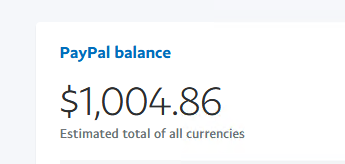
آموزش اتصال به ویندوز سرور
آموزش اتصال به ویندوز سروریکی از متداول ترین و راحت ترین روش اتصال به ویندوز سرور، استفاده از Remote Desktop Connection است. در این مقاله آموزش اتصال به ویندوز سرور از طریق ریموت دسکتاپ را به شما آموزش خواهیم داد.آموزش اتصال به ویندوز سرور از طریق ریموت دسکتاپبرای اینکار باید از Remote Desktop Connection استفاده کنیم.با فشردن کلید های ترکیبی Win+R محیط Run را باز کنید.سپس دستور mstsc را در آن وارد کنید.حالا OK را بزنید تا کانکشن برای شما باز شود.در پنجره ریموت دسکتاپ کانکشن یک فیلد خالی دارید که باید آدرس آی پی سرور مقصد را در آن وارد کنید و سپس روی Connect کلیک کنید. درصورتی که برای ریموت دسکتاپ پورت دیگری استفاده شده باشد آن را به صورت IP:Port وارد کنید.به طور مثال درصورتی که آی پی سرور مورد نظر 192.168.1.100 و پورت ریموت دسکتاپ 5555 باشد برای اتصال به ویندوز سرور در قسمت Computer مقدار را 192.168.1.100:5555 وارد میکنیم.در مرحله بعد لازم است یوزرنیم و پسورد اکانت ادمین سرور مقصد را وارد کنید تا بتوانید از راه دور به آن وصل شوید.همچنین میتوانید با تیک زدن گزینه Remember my credentials یوزرنم و پسورد خود را ذخیره کنید تا برای اتصال های بعد نیاز به وارد کردن آنها نباشد.
ادامه مطلب